Excel の "名前" について何回かに分けてご紹介しています。
今回は ”名前" に固定の数値を登録する方法についてご紹介します。
考え方や機能はどのバージョンでも差異はないのですが、今回は Excel 2013 で画面を載せています。
---
よくある数式として。
消費税の計算をするときに、数式の中で「0.08」や「8%」を指定します。
でもこれ、消費の税率が変わったら、数式の入っているセルを全部編集しなければなりません。
見落としてしまったセルは古い税率のままになってしまう可能性もあります。
このような、後から変わる可能性の高い固定の値は、"名前" として登録しておき、"名前" を数式で使うほうがよいでしょう。
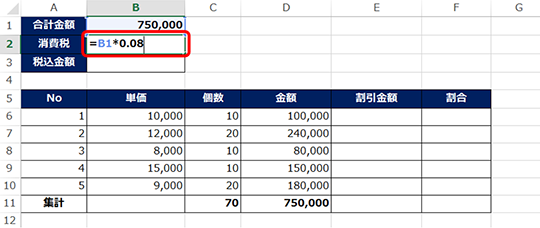
数値を "名前" として登録する
現在の消費税率である「0.08」(8%) を「消費税率」という "名前" で登録します。
アクティブ セルはどこにあってもよいのですが、今回は「消費税」と入力されているセルの右隣 (セル B2) をアクティブ セルにしている状態で操作しています。
-
リボンの [数式] タブの [定義された名前] グループの [名前の定義] をクリックします。

-
[新しい名前] ダイアログ ボックスが表示されます。
[名前] ボックスに何か文字列が入っている場合は、これをつける名前に修正して、[参照範囲] に登録する値を入力します。
値の先頭の「=」は入力してもしなくてもよいです。
[OK] をクリックします。
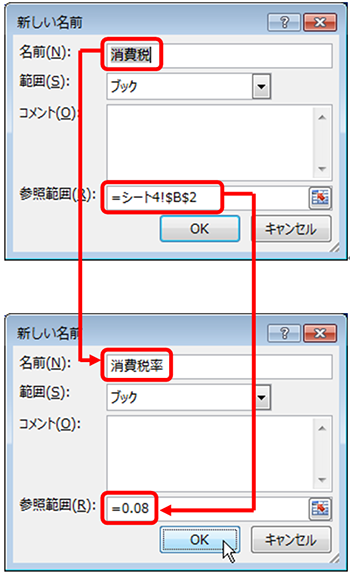
-
「消費税率」という "名前" が定義されます。
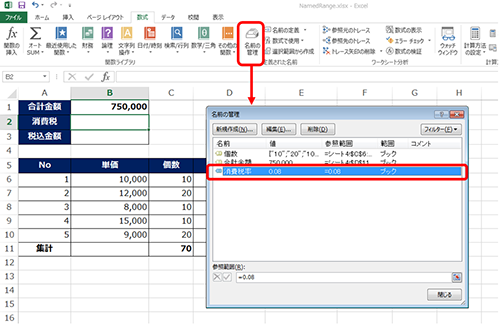
"名前" として登録した値を数式で使用する
数式に関しては、「"名前の基本" その 3」でもご紹介していますが、念のため。
たとえば下の手順では、「合計金額」という "名前" (参照セル:セル D11) に、「消費税率」という "名前" の値 (数値:0.08) を乗算して消費税額を求めています。
-
数式で "名前" を使うには、なんらかの方法 ("名前" を入力する、[数式で使用] で選択するなど) で "名前" を指定します。
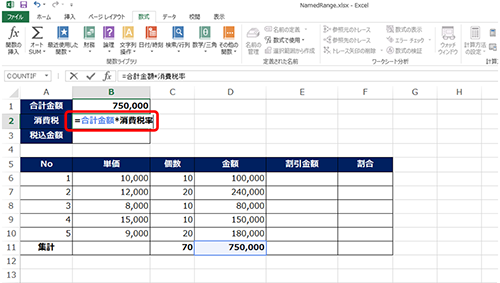
-
数式を確定すると計算結果が表示されます。
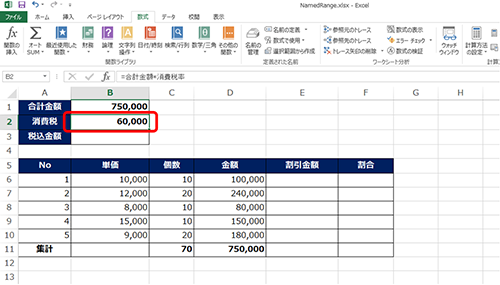
"名前" の値を修正する
[名前の管理] ダイアログ ボックスを表示して、登録されている値を修正します。
-
リボンの [数式] タブの [定義された名前] グループの [名前の管理] をクリックします。
[名前の管理] ダイアログ ボックスで、値を修正する "名前" (消費税率) を選択し、[参照範囲] ボックスの値を変更します。
(値の変更後は、メッセージにそって変更を保存して、ダイアログ ボックスを閉じます。)
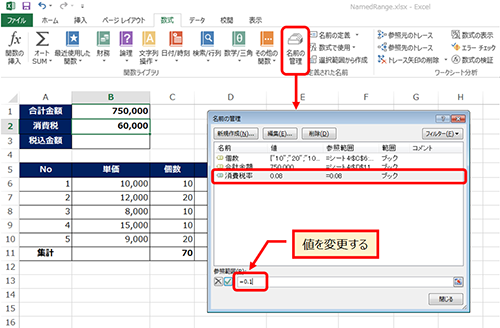
-
"名前" に登録されている値が変更されます。
この "名前" を使用している数式の結果が更新されます。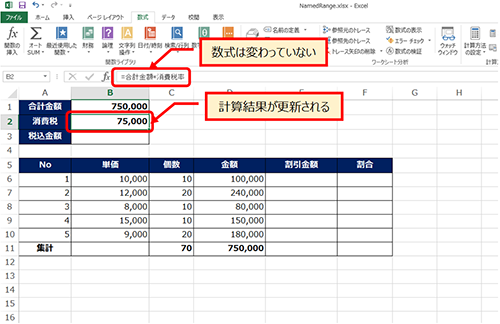
どこかのセルに消費税率である「0.08」を入力しておいてこのセルを参照する数式を作るとか、このセルを [参照範囲] とする "名前" を定義する、という方法もあります。
値の更新頻度が高い場合は、ダイアログ ボックスを表示せずに値を修正できるセル参照のほうがよいかもしれません。
ただ、今回の消費税率や、顧客の条件ごとの割引率などの、さほど更新頻度は高くないが変わる可能性があるという値は、今回の例のように "名前" を定義して固定値を登録しておいて、このブックを再利用するのもよいのではないでしょうか。
今回の例では数式で "名前" を使用しているセルが 1 ヶ所ですが、これが複数シートの複数セルだった場合、修正すべき場所を最低限にしておくことでメリットを得られると思います。
石田かのこ



















